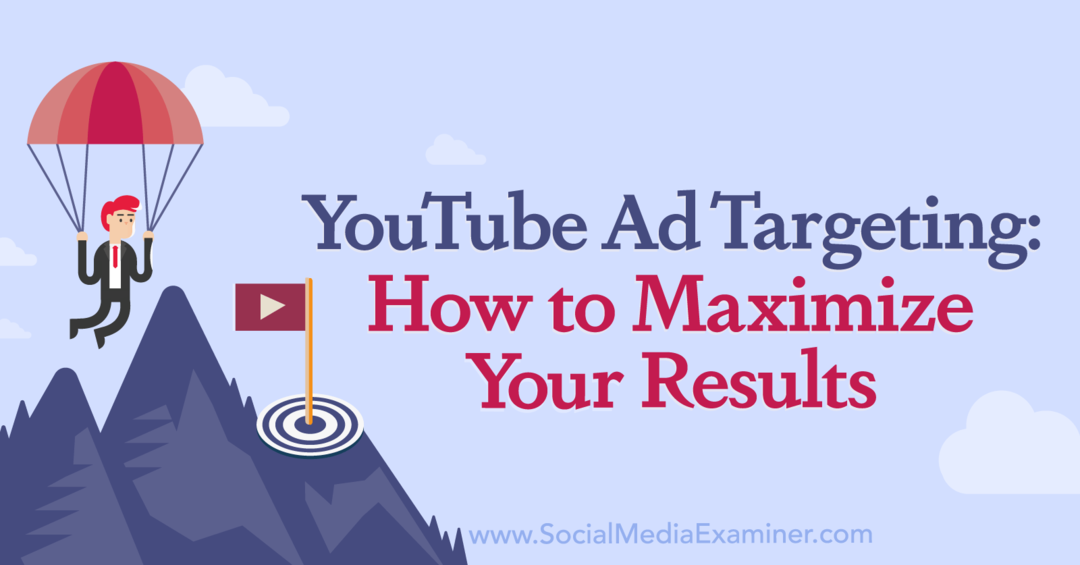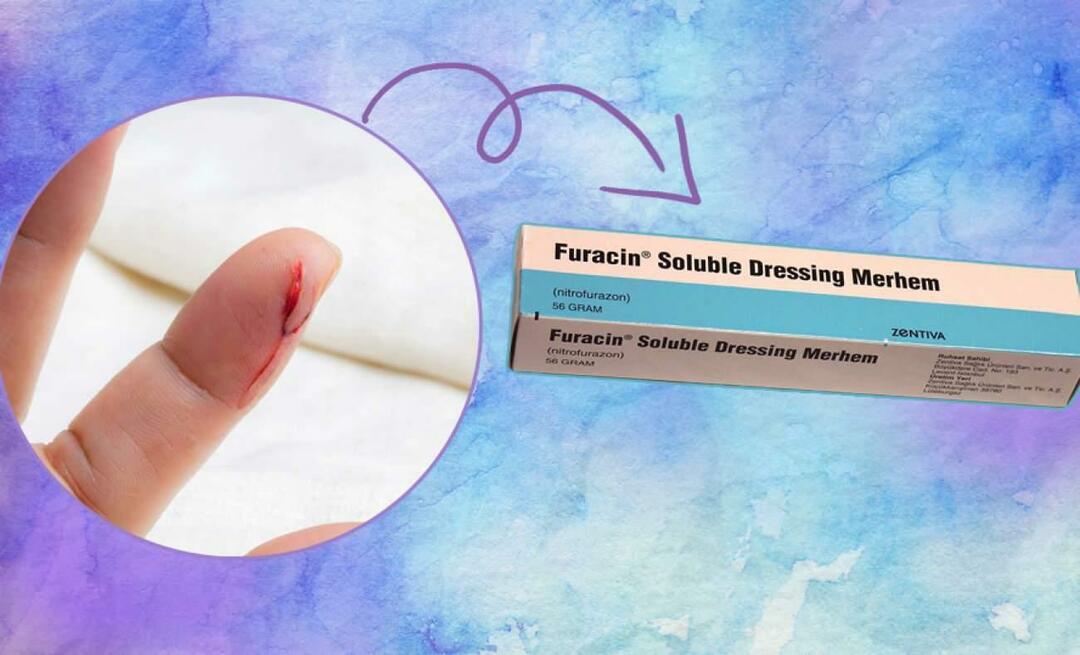Windows 7'de .docx Dosyasının İçeriği Nasıl Keşfedilir
Microsoft Office Microsoft, Vindovs 7 / / March 19, 2020
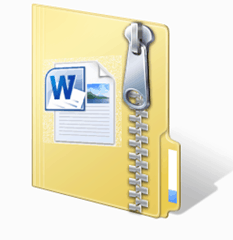 Bilinen bir sırrı burada bulabilirsiniz: Microsoft Office veya Open Office tarafından oluşturulan .docx dosyaları yalnızca bir dosya değildir. Oluşturduğunuz ve kaydettiğiniz Word belgesini oluşturan XML dosyalarını ve diğer dosyaları içeren kapsayıcı dosyalarıdır. Bir .docx dosyasının içeriğini bir .zip arşivinde olduğu gibi keşfedebilir ve ayıklayabilirsiniz. Bu, bozuk bir .docx dosyasından verileri ve diğer ortamları bir .docx dosyasından ayıklamaya kadar çeşitli görevler için kullanışlıdır. Bu öğreticide, .docx dosyasının içeriğini keşfetmenin inanılmaz kolay bir yolunu göstereceğim.
Bilinen bir sırrı burada bulabilirsiniz: Microsoft Office veya Open Office tarafından oluşturulan .docx dosyaları yalnızca bir dosya değildir. Oluşturduğunuz ve kaydettiğiniz Word belgesini oluşturan XML dosyalarını ve diğer dosyaları içeren kapsayıcı dosyalarıdır. Bir .docx dosyasının içeriğini bir .zip arşivinde olduğu gibi keşfedebilir ve ayıklayabilirsiniz. Bu, bozuk bir .docx dosyasından verileri ve diğer ortamları bir .docx dosyasından ayıklamaya kadar çeşitli görevler için kullanışlıdır. Bu öğreticide, .docx dosyasının içeriğini keşfetmenin inanılmaz kolay bir yolunu göstereceğim.
Aşama 1
Sabit sürücünüzde bir .docx dosyası bulun. Not: Henüz yapmadıysanız, Windows 7'yi Dosya Uzantılarını Gösterecek Şekilde Yapılandırma.
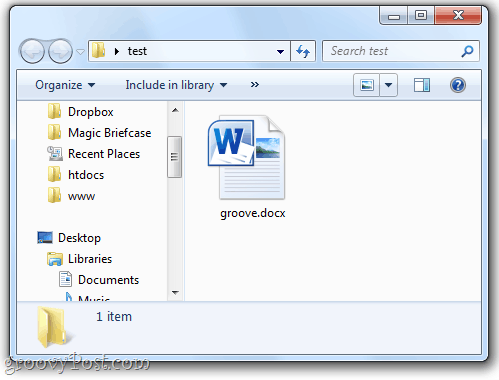
Adım 2
Sağ tık belgeyi seçin ve Adını değiştirmek.
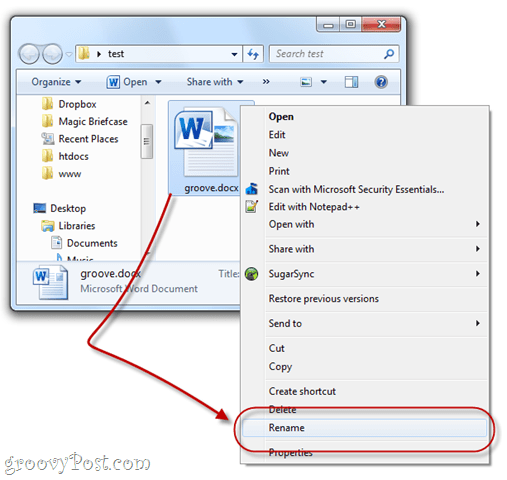
Aşama 3
Ekle .zip dosya adına uzantı. Dosya adının geri kalanını olduğu gibi bırakın.
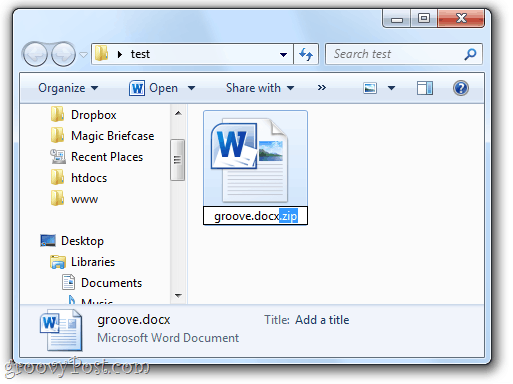
4. Adım
Windows size şunu sorduğunda:
Bir dosya adı uzantısını değiştirirseniz, dosya kararsız hale gelebilir. Değiştirmek istediğinizden emin misiniz?
TıklayınEvet.
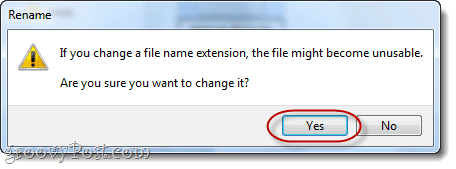
Adım 5
Dosyanın simgesinin sıkıştırılmış (sıkıştırılmış) bir klasörün simgesine dönüşeceğini göreceksiniz. Çift tıklama keşfetmek için.
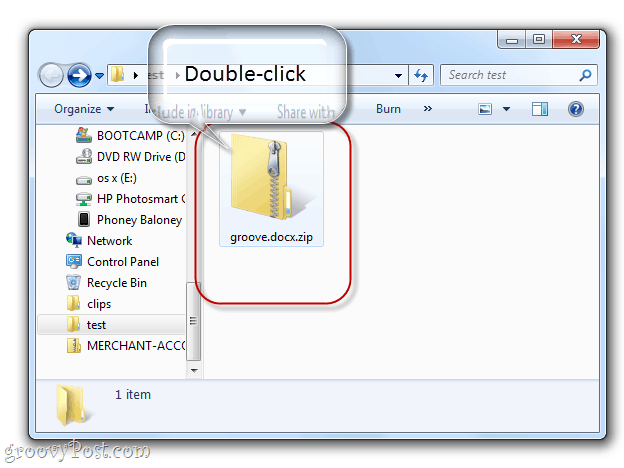
Şimdi .docx dosyasının içeriğini görüntüleyeceksiniz. Burada _rels, docProps ve word dahil olmak üzere birkaç klasör olacak. İyi şeylerin çoğu sözcük.
6. Adım
.Xml dosyalarından herhangi birini düzenlemek isterseniz, .xml dosyasının bir kopyasını sürükleyip bırakmak masaüstü gibi başka bir klasöre ekleyin.
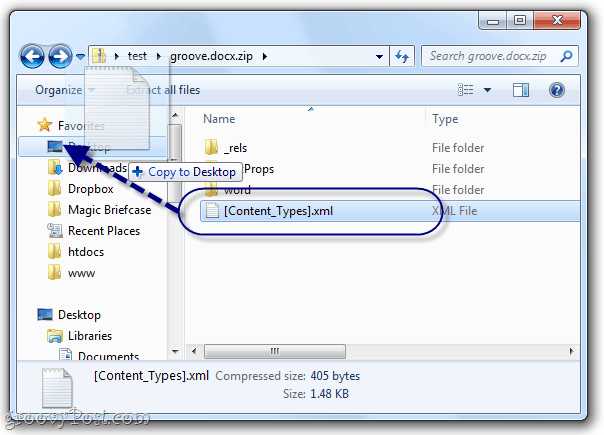
Düz metin olarak düzenlemek için Notepad.exe veya Notepad ++ gibi bir program kullanın.
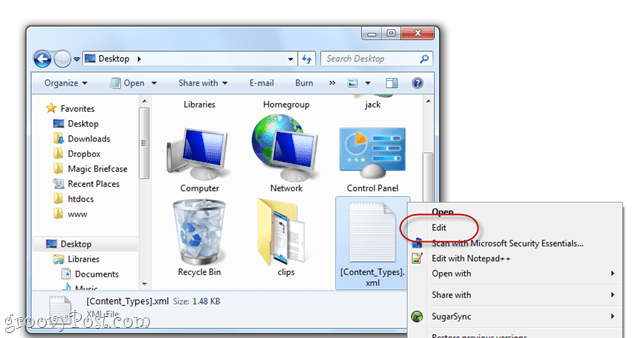
Not: .xml dosyalarını .docx dosyasından çıkarmadan açabilir ve görüntüleyebilirsiniz, ancak değişiklikleri kaydetmeye gittiğinizde yine de arşivin dışında yapmanız gerekir.
.Xml dosyasında değişikliklerinizi yaptıktan sonra, sürükle ve bırak masaüstünüzden düzenlenen dosyayı .docx klasöründe bulunduğu klasöre geri döndürün.
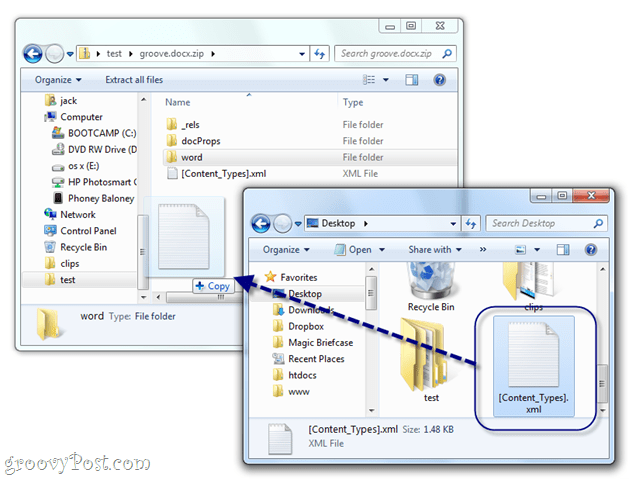
İstendiğinde, Kopyala ve yer değiştir.
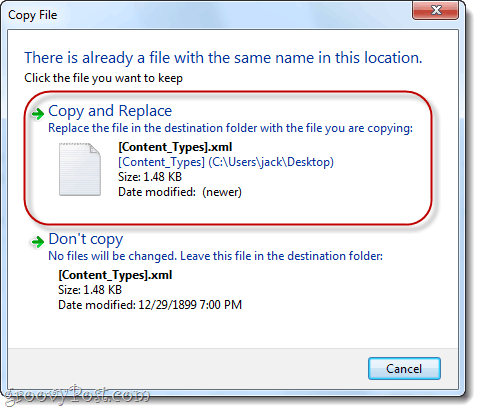
Adım 7
.Docx dosyasında uğraşmayı bitirdiğinizde, geri dönün ve yeniden adlandırın, ancak bu sefer Kaldırmak .zip uzantı.
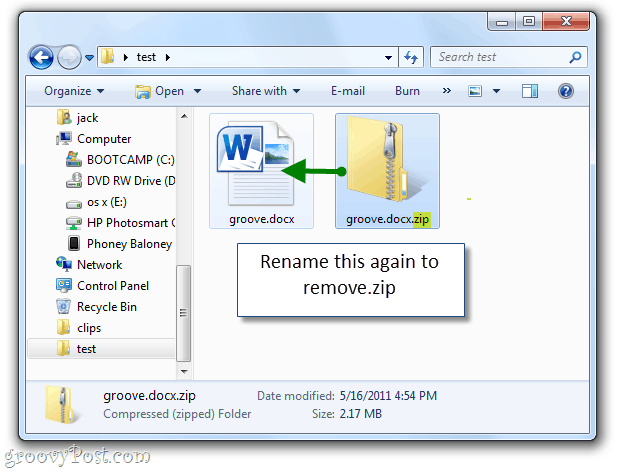
Şimdi Word'de veya Open Office'te açabilirsiniz.
Şimdi, bir .docx dosyasında nasıl dolaşılacağını biliyorsunuz. .Docx ve .xml dosyalarını manuel olarak düzenlemenin bazı yararlı yollarını göstereceğim bir sonraki groovyPost için bizi izlemeye devam edin.